재택근무나 외근 중 사무실 PC나 서버의 전원이 꺼져 있어 당황한 경험이 있으신가요?
전원이 꺼져 있는 컴퓨터나 서버의 전원을 켜야 할 때
RemoteWOL은 이러한 상황을 해결할 수 있는 최고의 솔루션입니다.
원격지에서 컴퓨터를 켜는 방법과 수많은 서버들을
한꺼번에 관리할 수 있는 방법, 지금 바로 알려드릴게요!🙋

Remote WOL
전원이 꺼져 있는 컴퓨터나 서버의 전원을 켜야 할 때
누군가의 도움 없이도 언제 어디서나
원격지 컴퓨터 전원제어가 가능합니다.
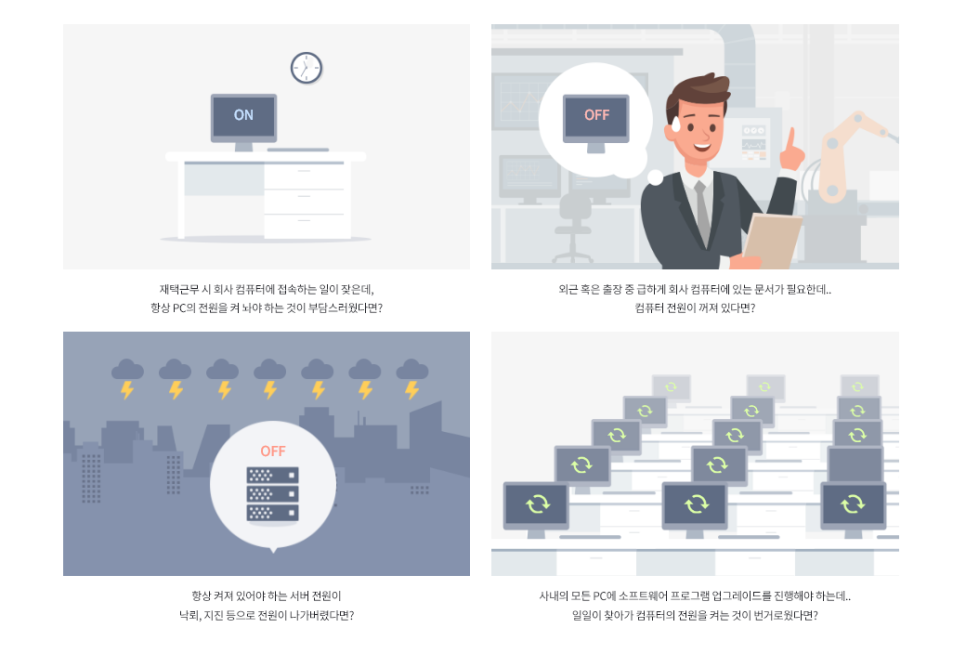
Q. RemoteWOL의 장점은 무엇인가요?
RemoteWOL 을 사용하는 가장 큰 이점 중 하나는
회사의 운영비용을 절감할 수 있다는 것입니다.
언제든지 컴퓨터, 서버의 전원을 켤 수 있기 때문에
항상 전원을 켜둘 필요가 없어
사무실의 전기 사용량을 크게 줄일 수 있으며,
조직의 중요한 업무가 예상치 못한 재난 등으로 중단될 경우,
WOL 기능을 이용하여 빠르게 복구 할 수 있습니다.
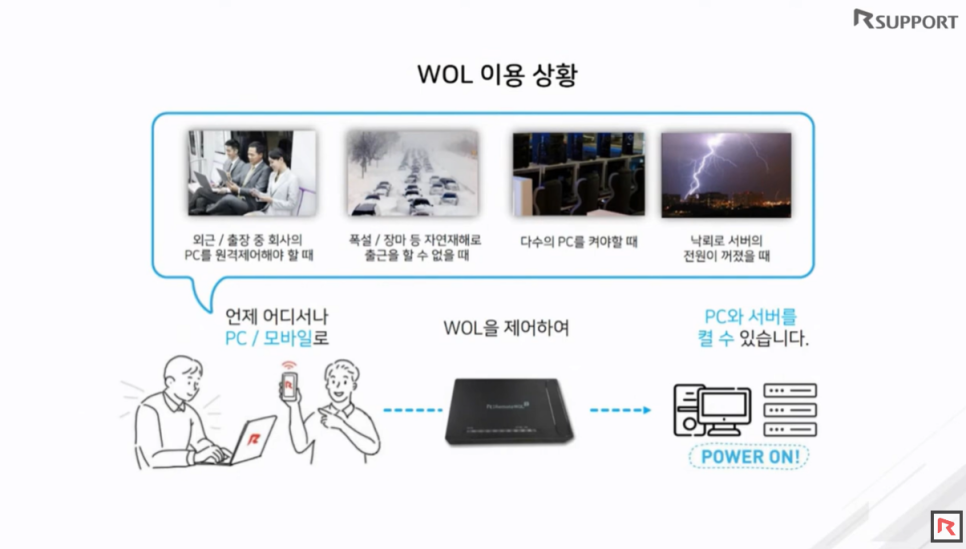
1. 보안강화
공유기의 WOL 기능을 이용해서도 컴퓨터의 전원을 켤 수 있지만
사내의 공유기는 네트워크 설정이나 업무 환경 등
보안과 직결되는 장비이므로 회사 임직원 모두가 이용하기에는 적절치 않습니다.
💡RemoteWOL을 이용하면 기기 별로 전원을 켤 수 있는
사용자를 지정할 수 있어 기업에서도 안심하고 사용할 수 있습니다.
2. 편리한 관리 기능
많은 수의 컴퓨터를 관리한다는 것은 꽤나 번거롭고 복잡한 일입니다.
RemoteWOL을 이용하면 전원을 켤 컴퓨터를
용도별, 그룹별로 지정할 수 있으며,
WOL 장비에 연결된 모든 기기의 전원을 일괄적으로
켤 수 있으므로 더욱 효율적인 관리가 가능합니다.
3. 탁월한 경제성
RemoteWOL은 타제품에 비해
전력 소모량이 낮으며 구매 비용이 저렴합니다.
일부 소프트웨어WOL 방식처럼 전원을 켜기 위해 다
른 컴퓨터를 항상 켜둘 필요가 없어 전기료 절감의 효과도 뛰어납니다.
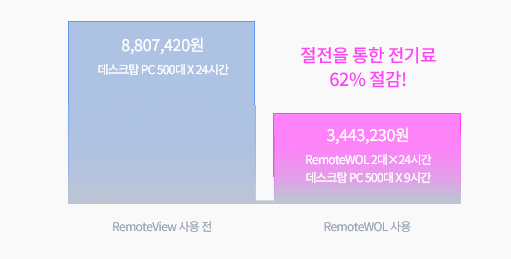
Q. RemoteWOL은 어떻게 설치하고 사용할 수 있나요?
설치와 사용법은 매우 간단합니다.
1. 공유기(또는 허브)와 RemoteWOL 본체를 LAN 케이블로 연결합니다.
2. 공유기(또는 허브)와 PC를 LAN 케이블로 연결합니다.
3. RemoteWOL 본체와 PC가 같은 네트워크에 연결되도록 설정합니다.
👇RemoteWOL 사용법 영상으로 자세히 보기👇
1. 리모트뷰 로그인: 리모트뷰 웹사이트에 접속하여 로그인합니다.
2. WOL 기능 실행: 꺼져있는 PC를 마우스 우 클릭 후 "전원 켜기(WOL)"를 선택합니다.
3. 원격 작업 시작: PC가 켜지면, 리모트뷰를 통해 원격 작업을 바로 시작할 수 있습니다.
모바일에서도 동일하게 앱을 통해 RemoteWOL 기능을 사용할 수 있으며,
안드로이드 및 iOS, 태블릿 기기 모두 지원됩니다.
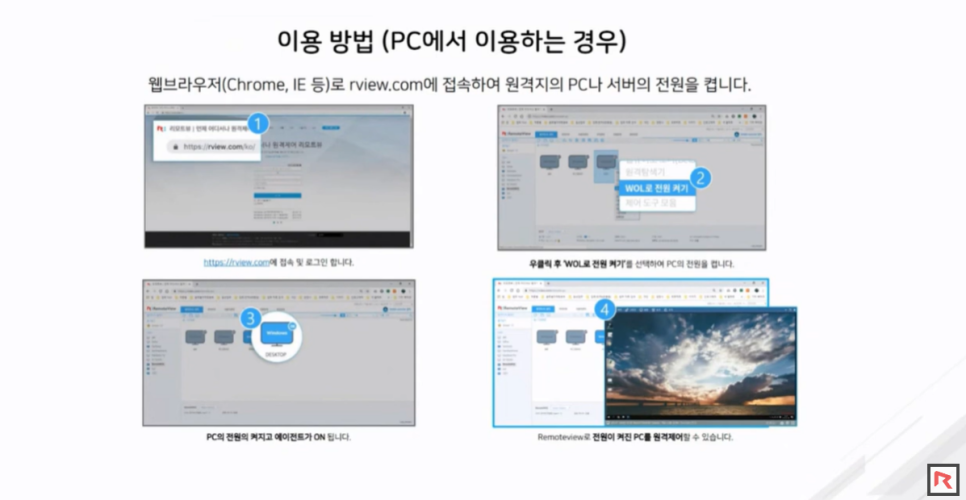
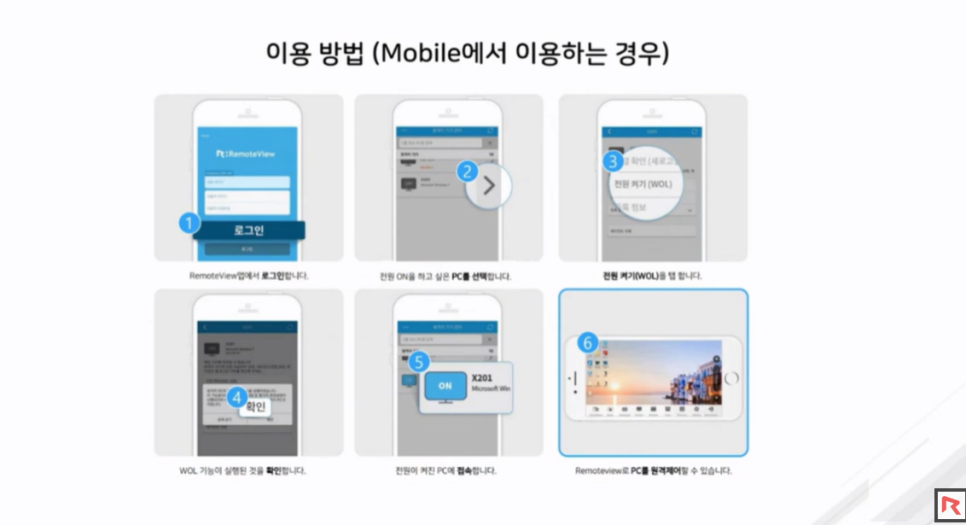
Q. RemoteWOL로 전력 낭비/기기 노후화 문제를 해결할 수 있나요?
네, RemoteWOL을 사용하면 PC를 24시간 켜놓을 필요가 없어
전력 낭비를 줄일 수 있고, 기기 노후화도 방지할 수 있습니다.
필요할 때만 원격으로 전원을 켤 수 있으므로,
불필요한 전력 소비와 기기 가동 시간을 줄일 수 있습니다.
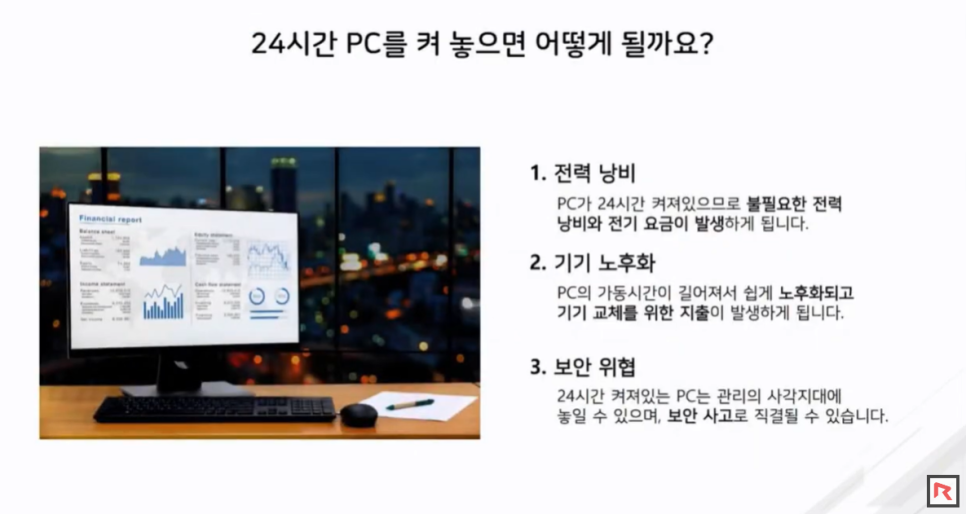
RemoteWOL은 원격지에서의 컴퓨터 전원 제어를 쉽게 하여,
업무의 효율성을 높이고 불필요한 에너지 낭비를 줄여주는 훌륭한 솔루션입니다.
이제 RemoteWOL로 언제 어디서나 안전하게 원격지 컴퓨터의 전원을 관리하세요!😊
이제 RemoteWOL과 함께 언제 어디서든
안심하고 원격지 컴퓨터를 관리하세요.
손쉬운 설치, 강력한 보안, 그리고 탁월한 편의성을 통해, 시
간과 비용을 절약하면서도 효율적인 원격 근무 환경을 경험할 수 있습니다.
더 이상 전원 문제로 스트레스받지 마세요.
RemoteWOL이 모든 것을 해결해 드립니다.💻
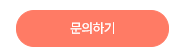
'알서포트 제품 이야기 > 리모트뷰' 카테고리의 다른 글
| [리모트뷰박스] HDMI포트가 없는 산업용 기기 제어방법 (0) | 2024.11.22 |
|---|---|
| 핸드폰 원격제어 느리고 끊기세요?‘데이터 사용량’ 확인필수 (0) | 2024.08.21 |
| IP KVM 솔루션 리모트뷰박스로 안전한 원격제어 (0) | 2024.08.12 |
| 원격제어 리모트뷰 활용사례, 삼일인포마인 "업무 생산성 UP" (0) | 2024.08.12 |
| 스마트팩토리의 미래, 보안에서 답을 찾다 (1) | 2024.07.24 |





댓글